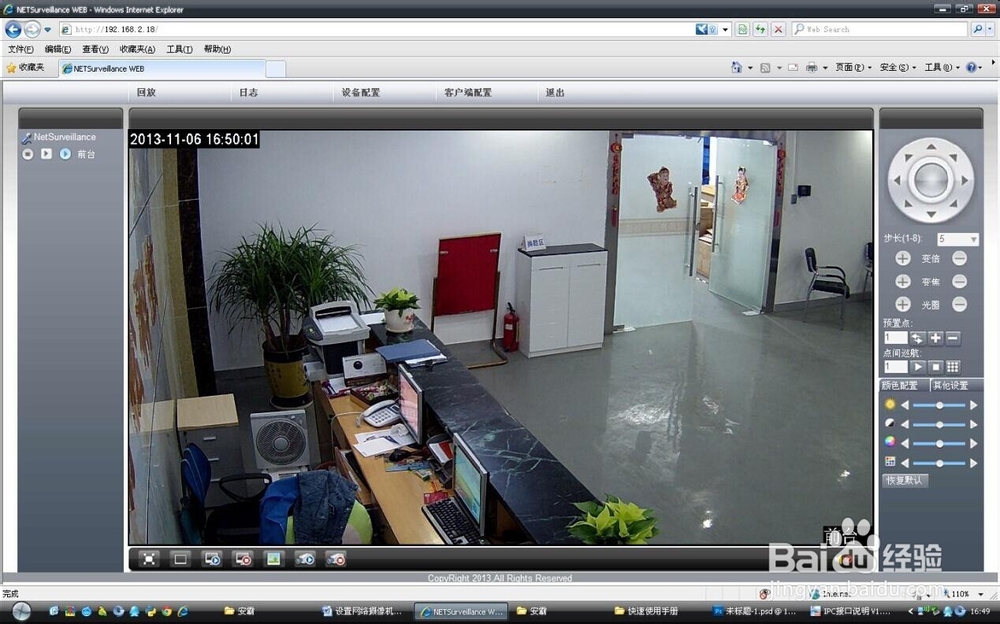1、设置本机电脑的IP地址,方法如下:鼠标右键点击桌面上的网上邻居图标:

2、在弹出的菜单中选择属性:

3、然后进入网络连接设置 的页面,然后鼠标右键点击本地连接图标:

4、在弹出的菜单中选择属性:
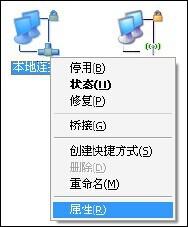
5、然后进入本地连接属性设置页面:
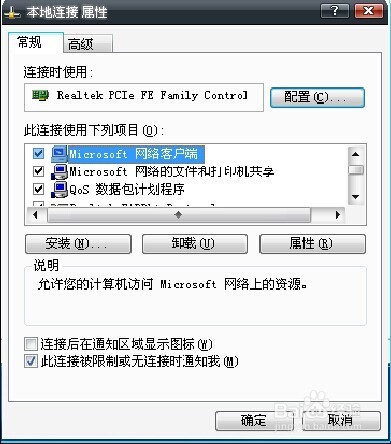
6、在此连接使用下列项目中选择“Internet 协议(TCP/IP)”,然后点属性(R),如图
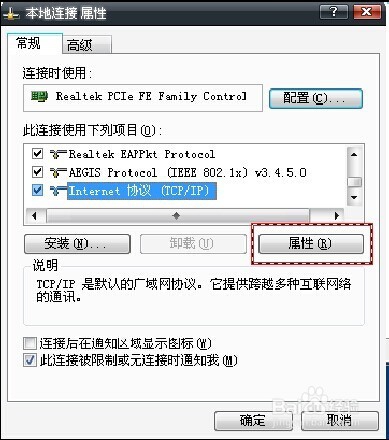
7、入IP地址设置页面如下图:
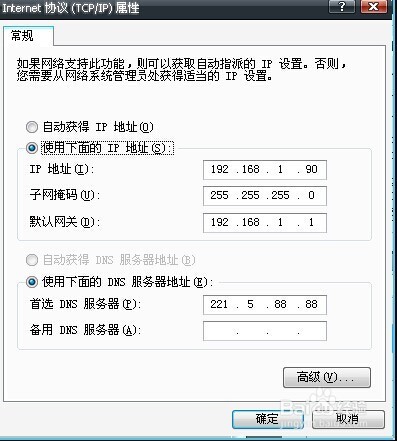
8、,由于摄像机的默认IP地址是192.168.1.10,所以这里填写的IP地址栏不能是192.168.1.10,可以是除开192.168.1.10和192.168.1.1以外的数字,但是不能和局越网内其他的设备或者电脑的IP地址冲突,假设192.168.1.90这个地址局域网内没有设备使用,这里就在IP地址栏填入192.168.1.90,子网掩码栏填入:255.255.255.0,网关地址填入:192.168.1.1,对于访问摄像机,DNS地址这一项可以不用管。设置好后按确定。就ok了,这样本机电脑的IP地址就设置好了。
9、将网络摄像机用网线同电脑连接起来,将12V的电源适配器的12V输出端和网络摄像机的电源输入接口连接起来,等待摄像机启动,大约20秒钟。设置IE浏览器,鼠标左键双击电脑桌面的IE图标

10、,打开IE浏览器选择:工具-Internet选项:
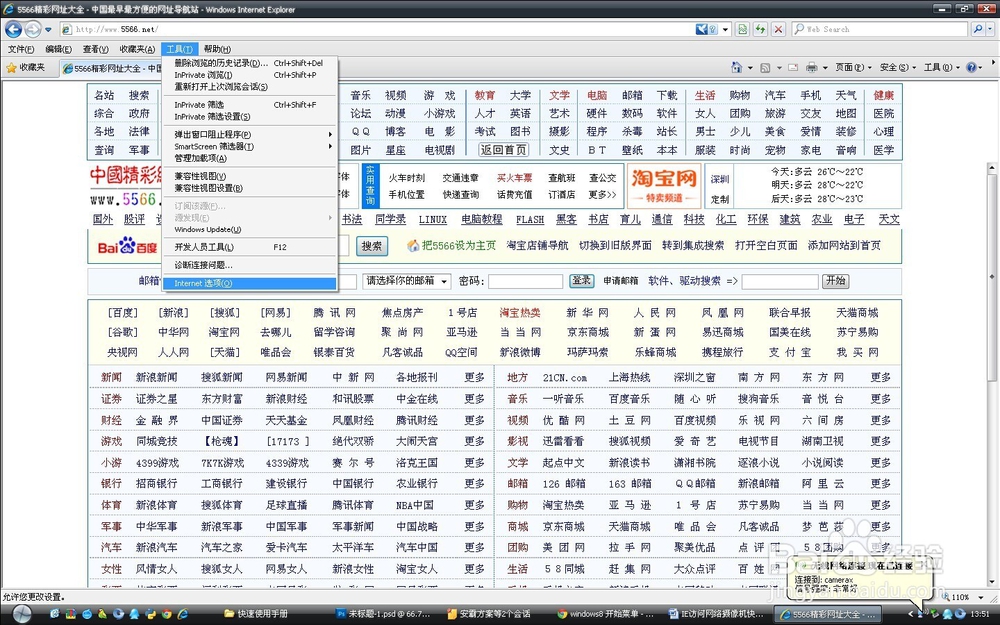
11、进入IE选项设置:
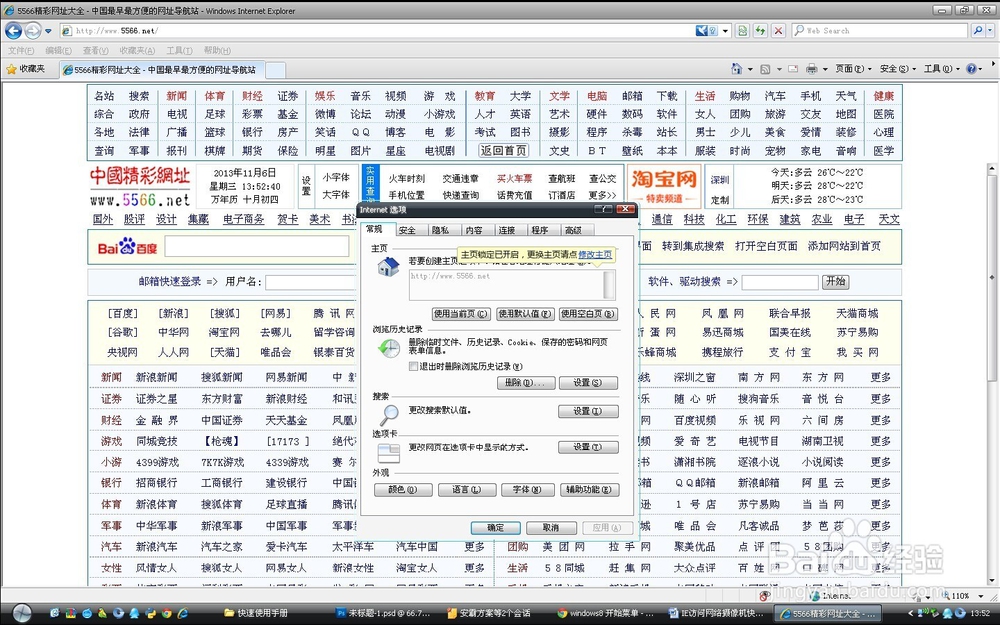
12、选择安全
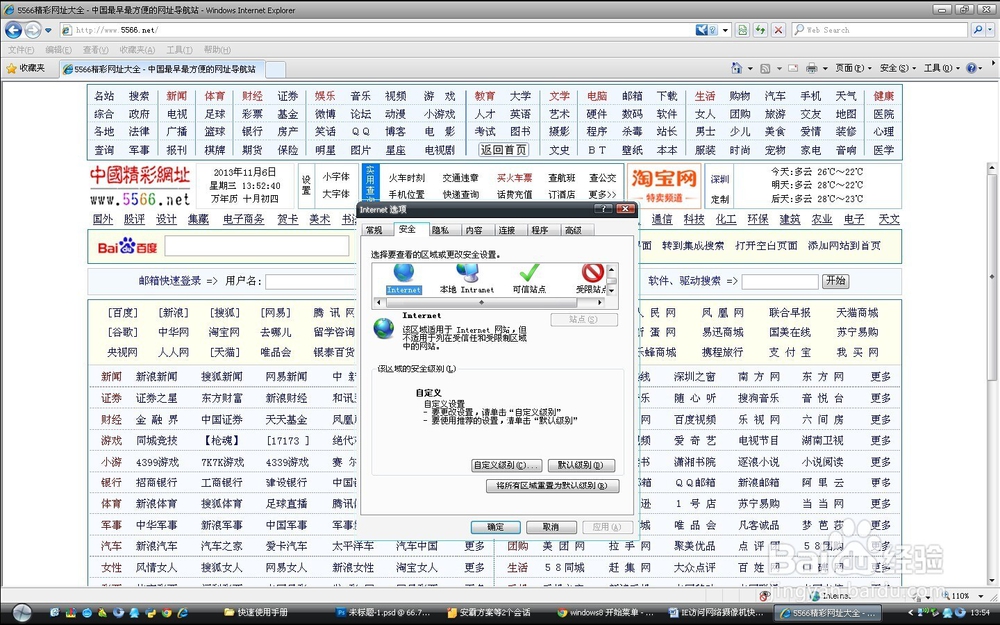
13、选择Internet,然后点击自定义级别,然后进入设置界面
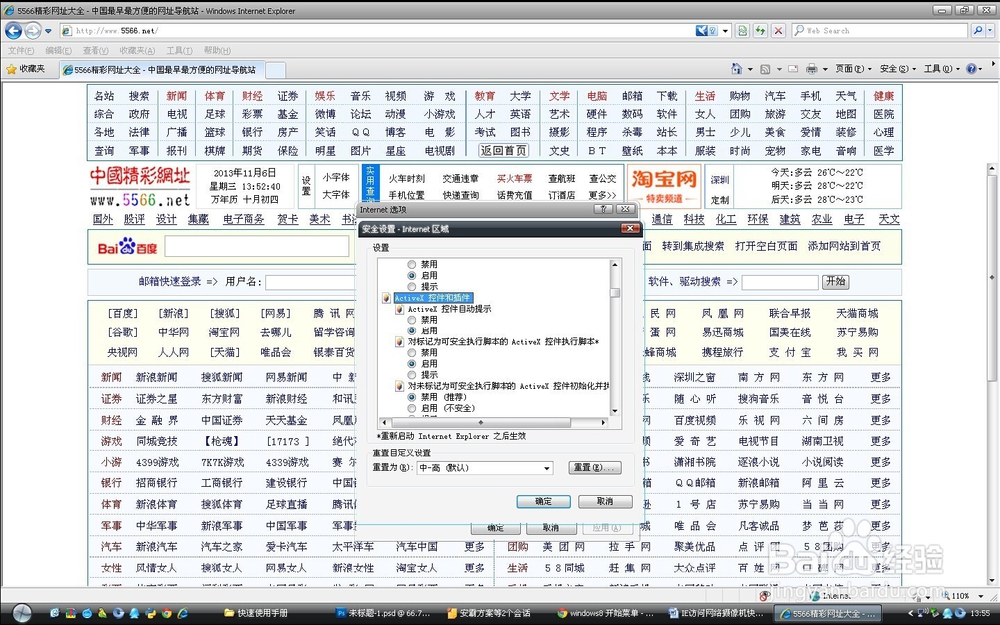
14、然后在设置框里找到ActiveX空间和插件,将此栏下面所有跟ActiveX有关的选项都启用。然后确定退出I荏鱿胫协nternet选项设置。在 IE浏览器的地址栏输入网络摄像机的IP地址,如果摄像机的IP地址是:192.168.1.10,那么就在IE浏览器地址栏输入:http://192.168.1.10。如下图所示:
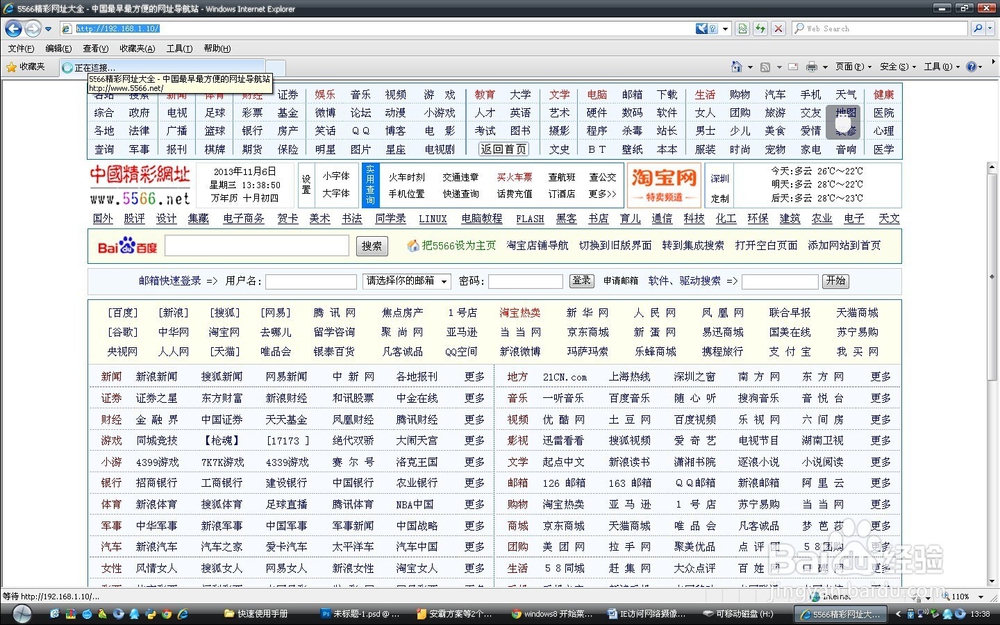
15、然后敲击键盘的回车键确认,等待几秒后就会出现网络摄像机的登陆界面,(如果是第1勃谧锵疙访问网络摄像机,IE会自动下载网络摄像机的视频解码控件,等待的时间稍长):
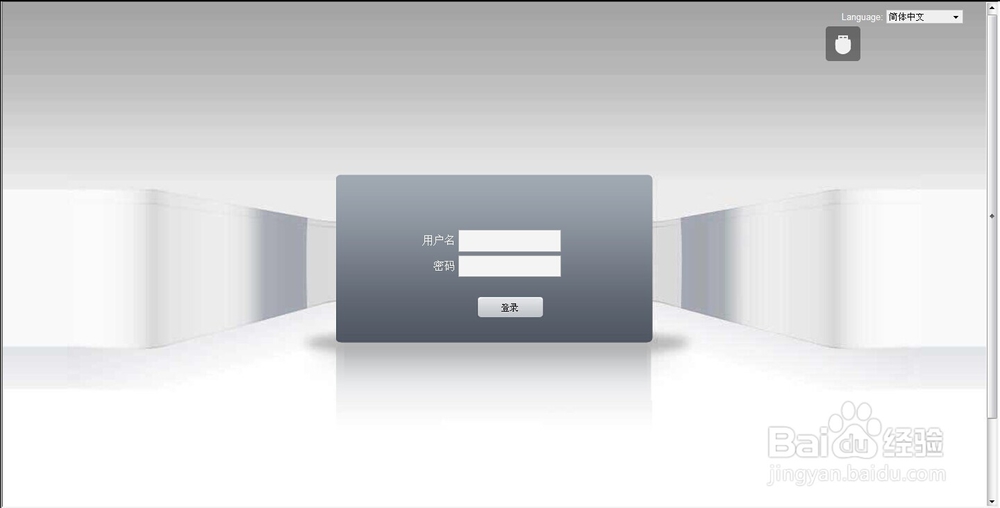
16、然后再用户名一栏输入admin,密码栏不用输入,为空。
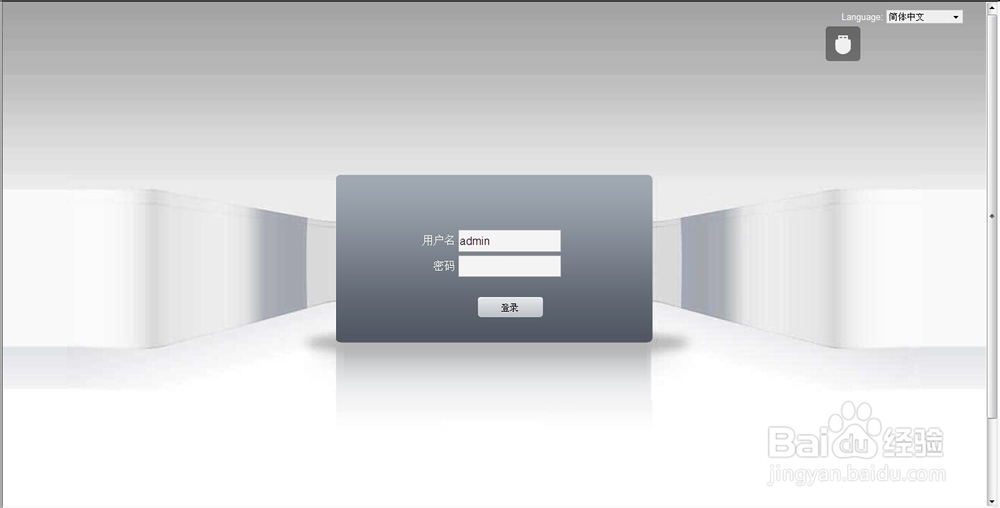
17、然后点击登录。然后进入网络摄像机控制界面
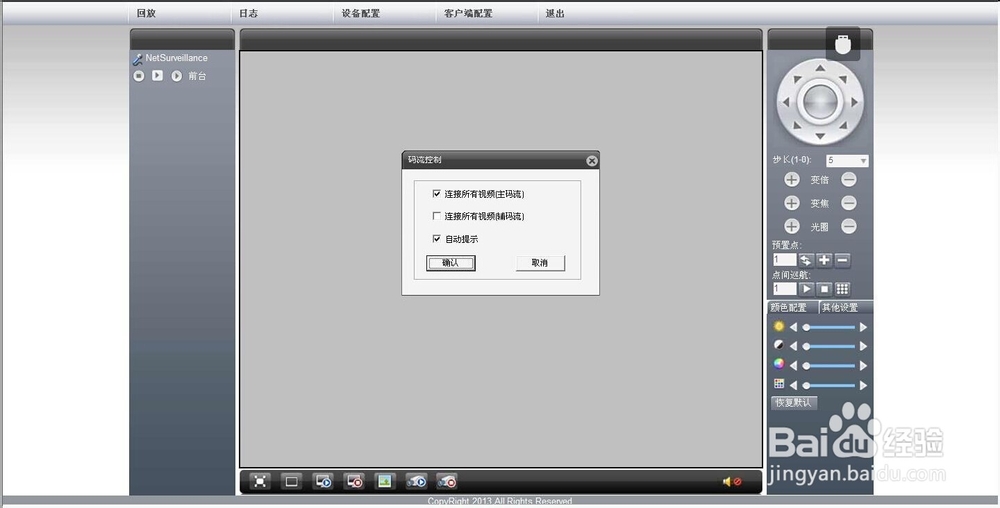
18、然后点确定就可以看到画面了